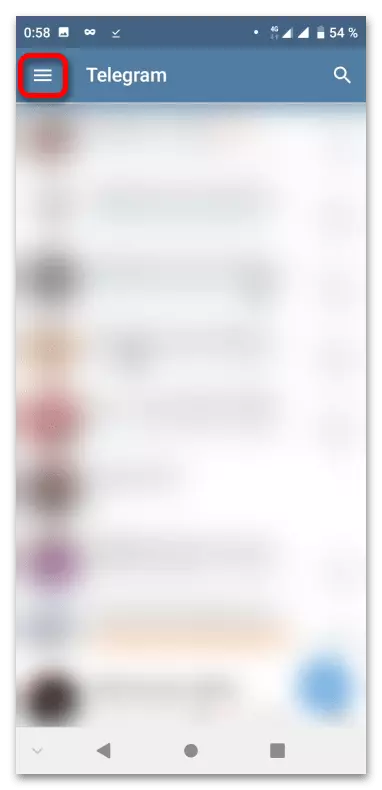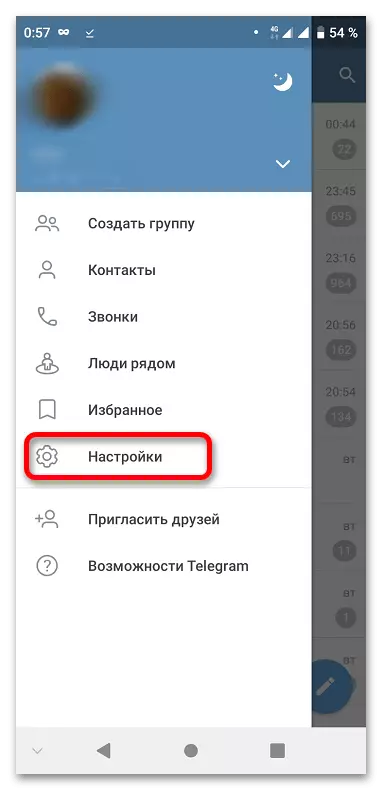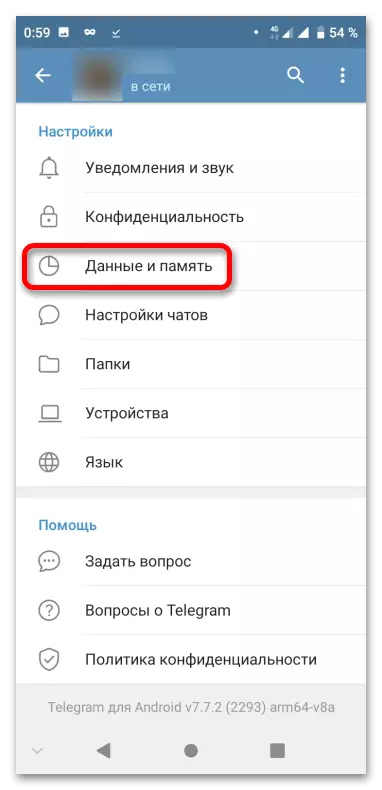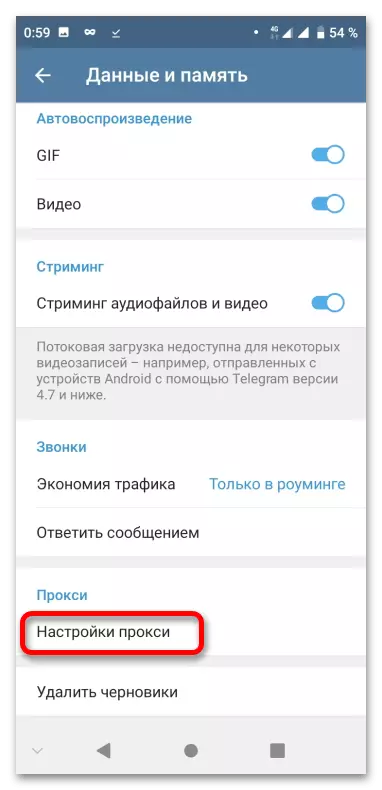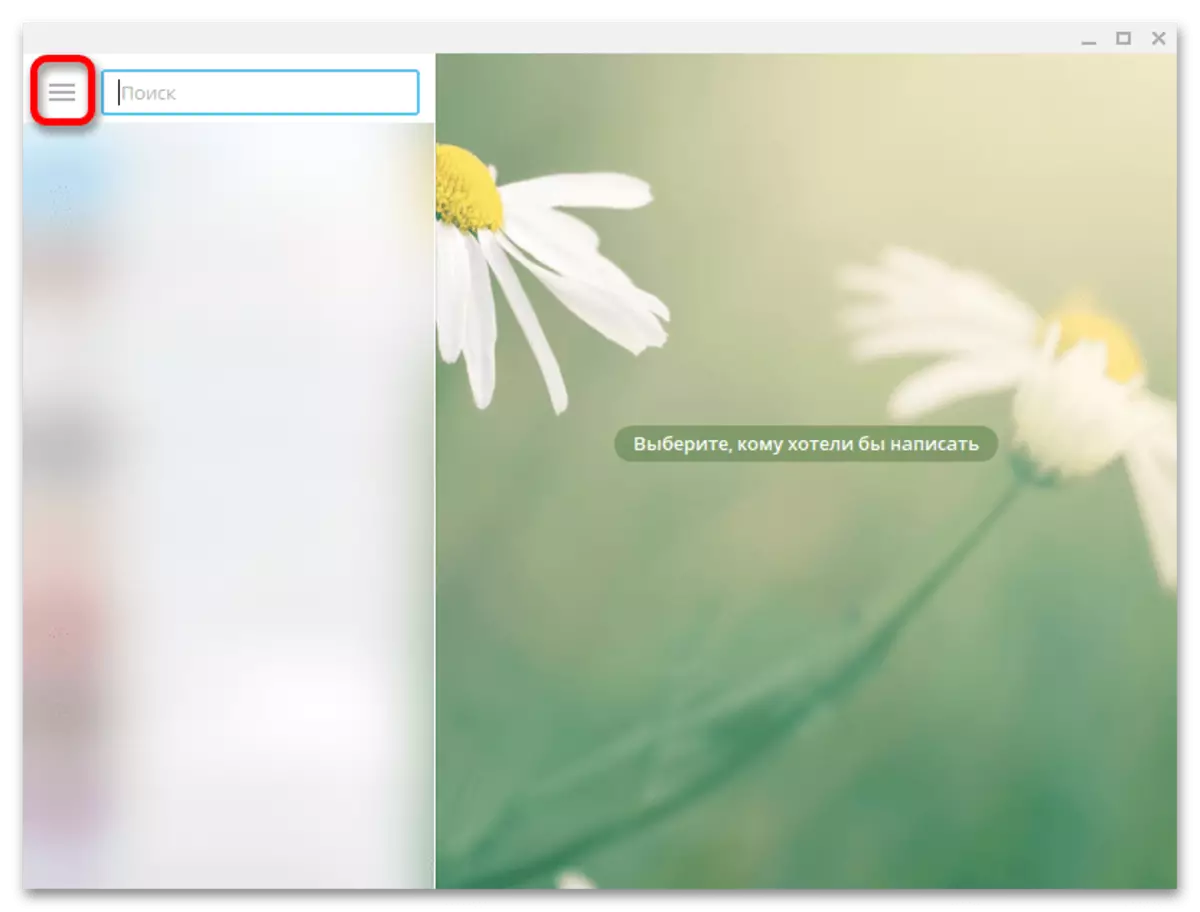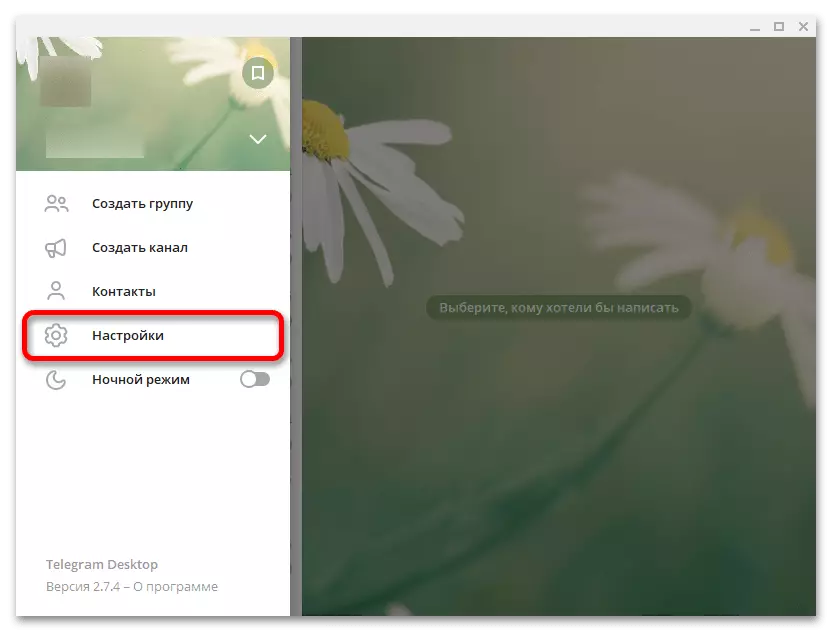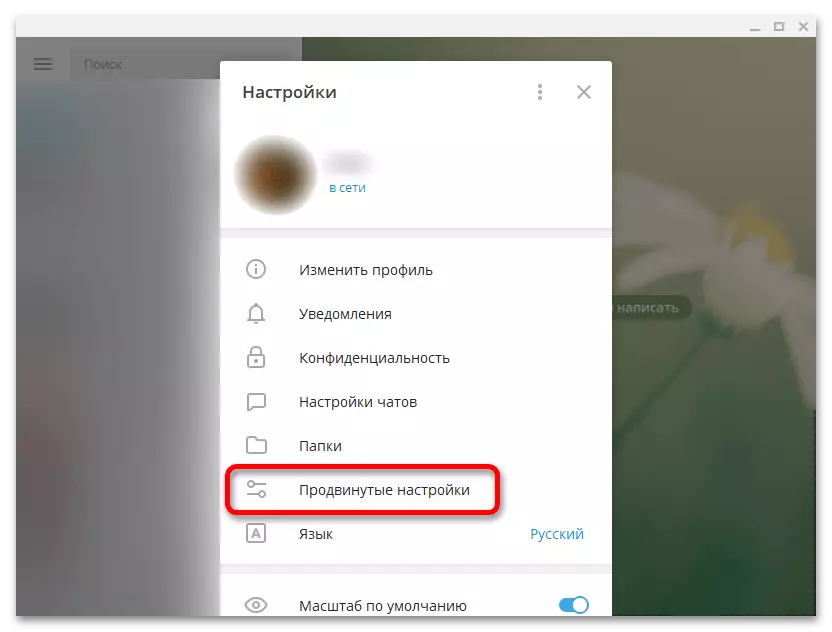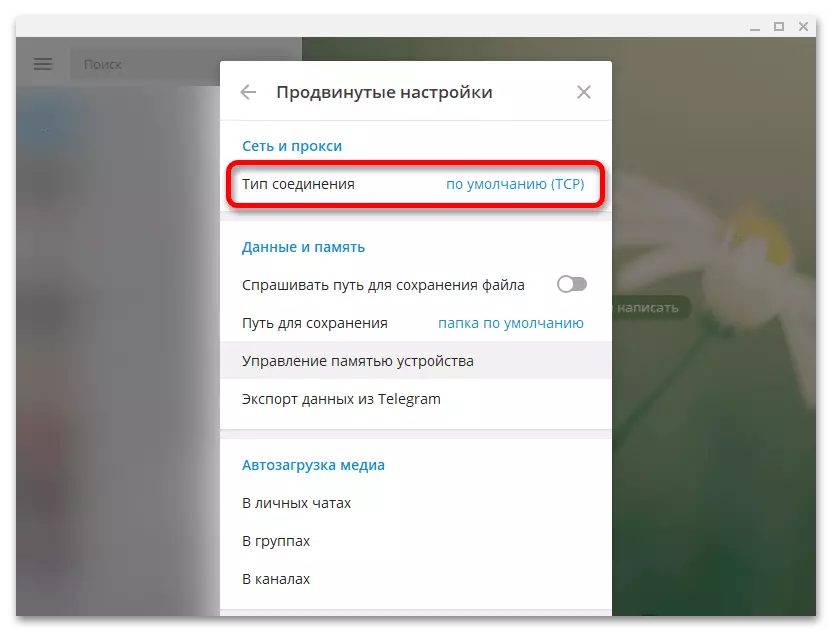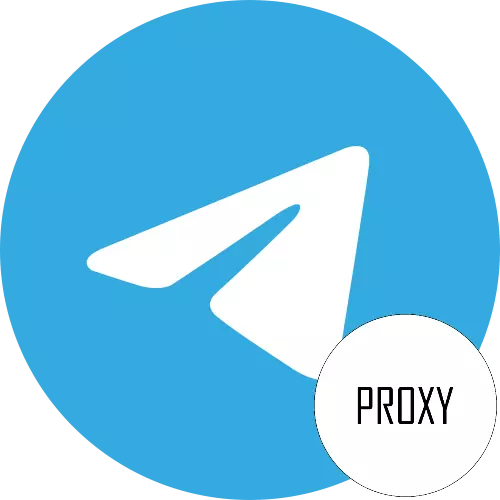
Tùy chọn 1: Máy tính
Trên PC, bạn có thể đặt nhiều tham số kết nối với các máy chủ Telegram.
- Nhấp vào nút Tiết lộ menu bên cạnh.
- Chuyển đến phần "Cài đặt".
- Mở tab Cài đặt nâng cao.
- Nhấp vào "Loại kết nối".
- Chọn tùy chọn "Sử dụng proxy của riêng bạn".
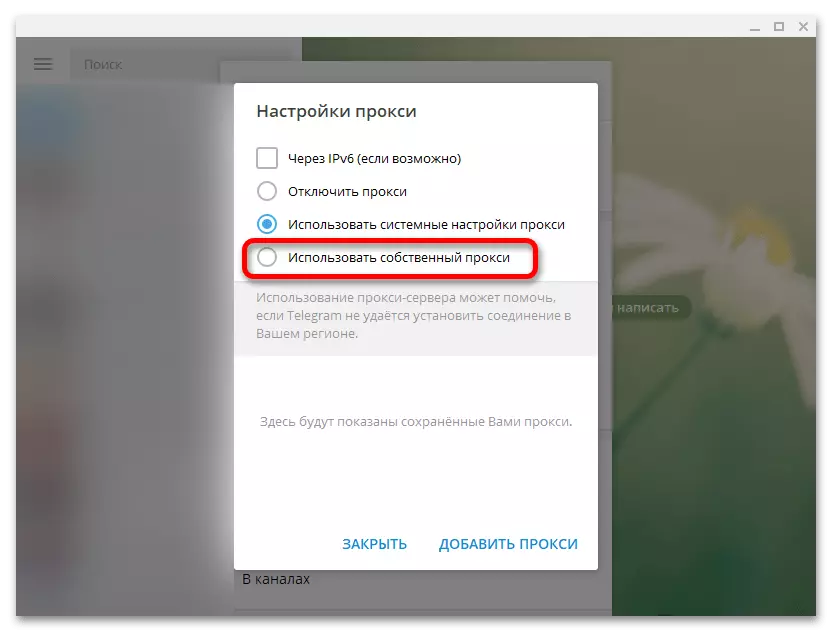
Tùy chọn 2: Điện thoại thông minh
Tuy nhiên, việc kết nối việc quản lý cài đặt trong ứng dụng Mobile Telegram, tuy nhiên, có ít các tùy chọn ở đây so với phiên bản máy tính.
- Mở menu bằng cách tiêu ngón tay của bạn từ trái sang phải hoặc nhấn nút ở góc trên bên trái.
- Nhấn "Cài đặt".
- Chuyển đến các tham số dữ liệu và bộ nhớ của người Viking.
- Cuộn xuống phía dưới, nhấp vào Cài đặt proxy.
- Dịch chuyển đổi proxy chuyển sang vị trí hoạt động. Nhấn "Thêm proxy".
- Chọn một loại kết nối. Ở đây họ chỉ có hai, chứ không phải ba, giống như trên PC. Chỉ định dữ liệu để kết nối và, nếu cần, để ủy quyền. Nhấn một tích tắc để lưu các thay đổi.